发布时间:2025-07-12 09:20:15 来源:转转大师 阅读量:1942
跳过文章,直接WORD转PDF在线转换免费>> AI摘要
AI摘要本文介绍了四种将DOCX转换为PDF的方法:使用Microsoft Word的“另存为”功能,操作简单且转换质量高,但需安装Word软件;使用在线转换工具,无需安装软件,操作简单,但文件大小有限制且速度可能受限;使用专业PDF转换软件,功能全面且支持批量转换,但部分软件价格较高;使用WPS Office,操作简单且功能全面,但高级功能需付费。用户可根据需求和实际情况选择最适合的转换方式,以保护文件隐私和获得最佳转换效果。
摘要由平台通过智能技术生成
在日常办公和学习中,将DOCX格式的Word文档转换为PDF格式已成为一项常见的需求。PDF格式因其高兼容性、稳定性和安全性,在文档分享、打印和存档方面有着显著优势。那么docx如何转换pdf呢?本文将介绍四种将DOCX转换为PDF的方法。
Microsoft Word自带的“另存为”功能可以方便地将DOCX文档转换为PDF格式。
推荐工具:Microsoft Word
操作步骤:
1、打开Word文档。2、点击左上角的“文件”菜单。
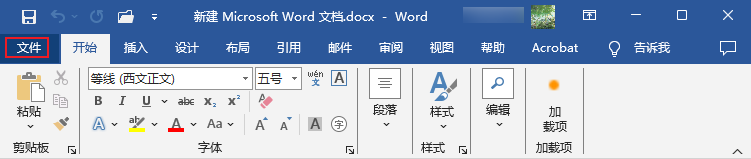
3、选择“另存为”。
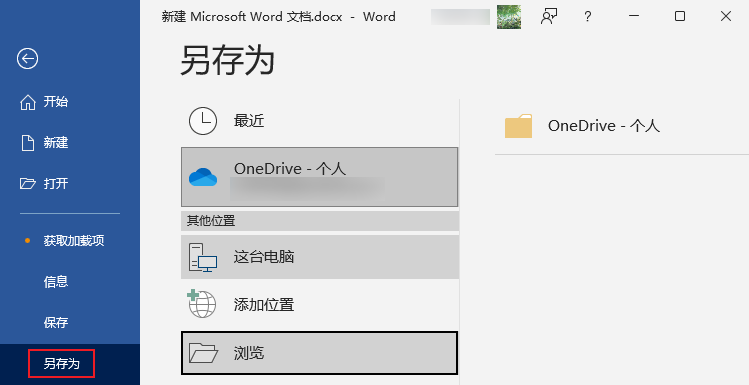
4、在弹出的保存对话框中,选择保存类型为“PDF”格式。
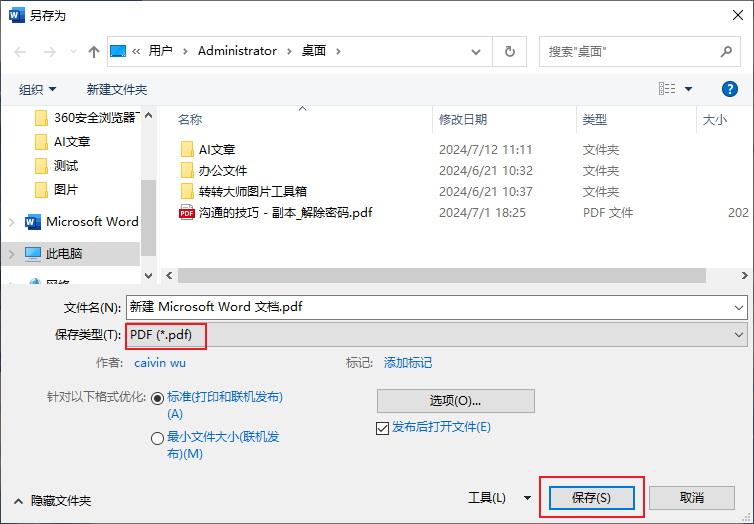
注意:在转换前,确保文档格式、图片、字体等元素已正确显示,避免转换后出现乱码或排版问题。
在线转换工具无需安装软件,只需在浏览器中上传DOCX文件,选择输出格式为PDF,即可完成转换。
推荐工具:转转大师在线转换工具
操作步骤:
1、打开在线word转pdf网址:https://pdftoword.55.la/word2pdf/。
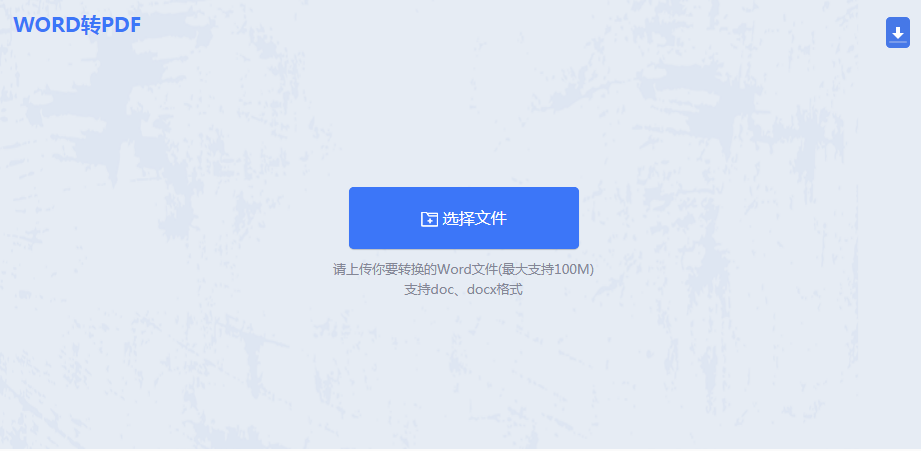
2、在转换界面上上传需要转换的Word文件。
3、文件上传后可以选择转换的页码,是每一页还是按照奇偶数或者是指定页来转换。
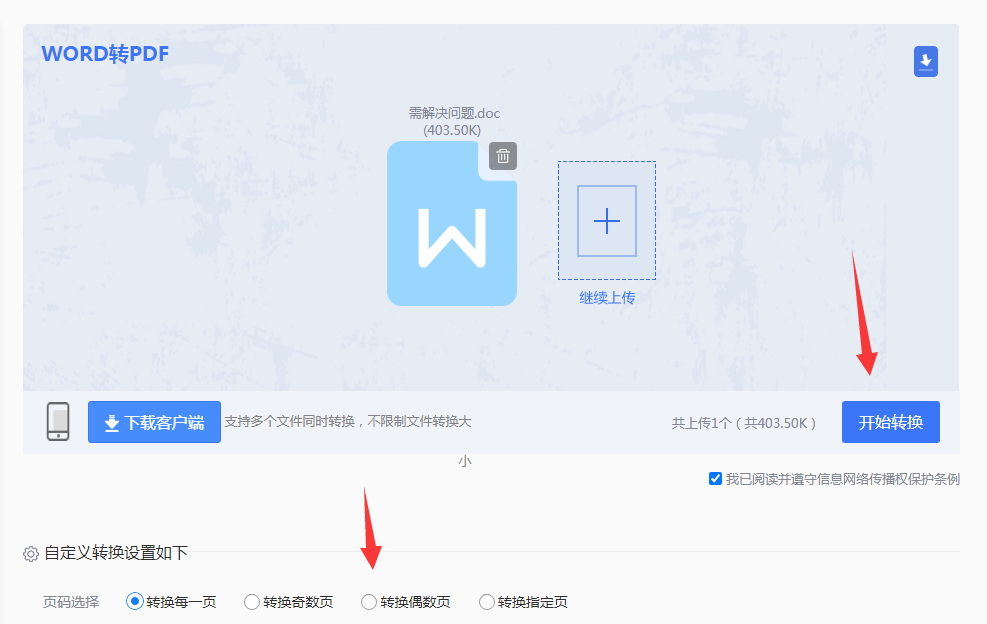
注意:对于大文件或频繁使用的用户来说,可能会遇到速度限制的情况。
专业PDF转换软件不仅支持DOCX到PDF的转换,还具备批量转换、编辑、加密等功能,适合频繁进行文档格式转换的用户。
推荐工具:Adobe Acrobat
操作步骤:
1、打开Adobe Acrobat软件。
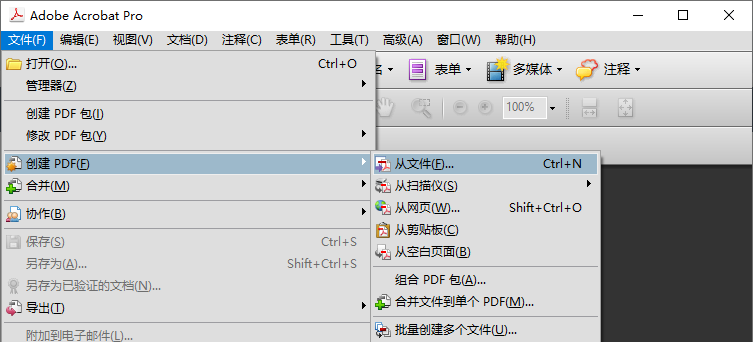
2、选择“创建PDF”功能。
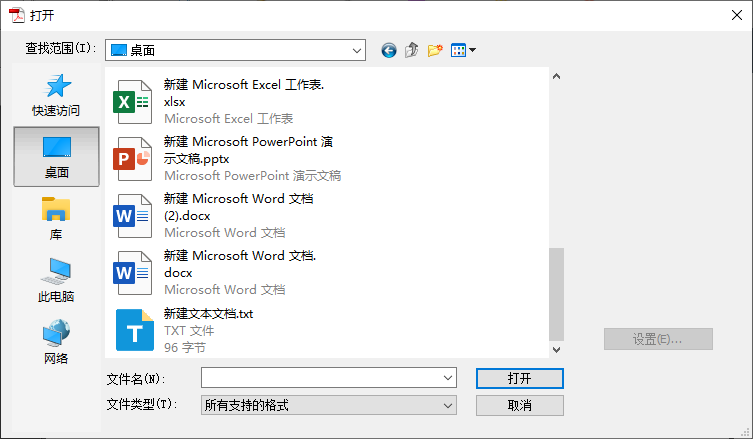
3、上传需要转换的DOCX文件。
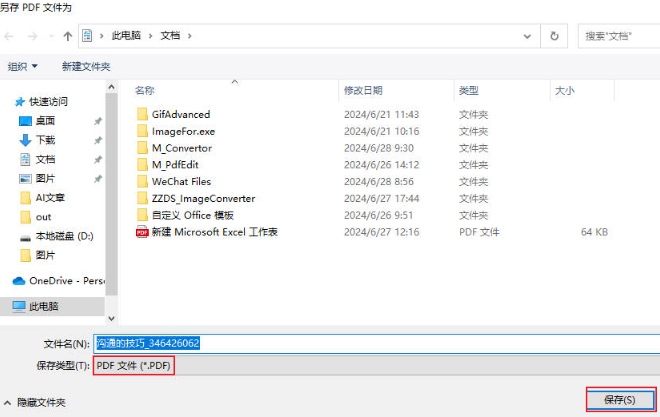
注意:在选择软件时,考虑其价格、功能和兼容性。转换前,优化文档大小,如删除不必要的空白、压缩图片等。
WPS Office是一款轻量级办公软件,不仅支持DOCX到PDF的转换,还集成了文档编辑、表格处理、幻灯片制作等功能。
推荐工具:WPS Office
操作步骤:
1、打开WPS Office并加载需要转换的DOCX文件。3、选择“另存为”或“输出为PDF”。
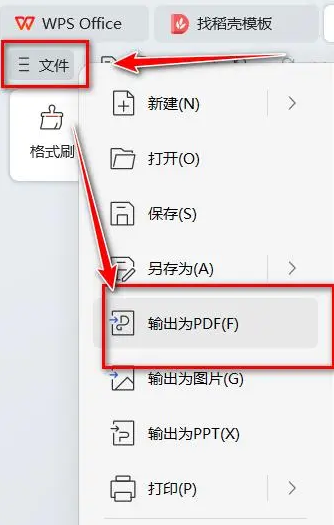
注意:确保WPS Office为最新版本,以获得最佳转换效果。
以上就是docx如何转换pdf的方法介绍了,将DOCX转换为PDF的方法多种多样,每种方法都有其独特的优缺点和适用场景。用户可以根据自己的需求和实际情况,选择最适合自己的转换方式。无论是使用Microsoft Word、在线转换工具、专业PDF转换软件还是WPS Office,都能轻松实现DOCX到PDF的转换,确保文档在不同设备上分享时保持格式和布局的一致性。同时,在转换过程中,注意保护文件隐私和文档格式,以获得最佳的转换效果。
【docx如何转换pdf?教你四种简单的方法!】相关推荐文章: 返回转转大师首页>>
我们期待您的意见和建议: